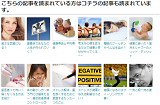ドメインとレンタルサーバーの準備が整い
いよいよワードプレス(WordPress)をエックスサーバーに
インストールしていきます。
まずはインフォパネルにアクセスし
会員ID と パスワード を入力し
エックスサーバーにログインします。
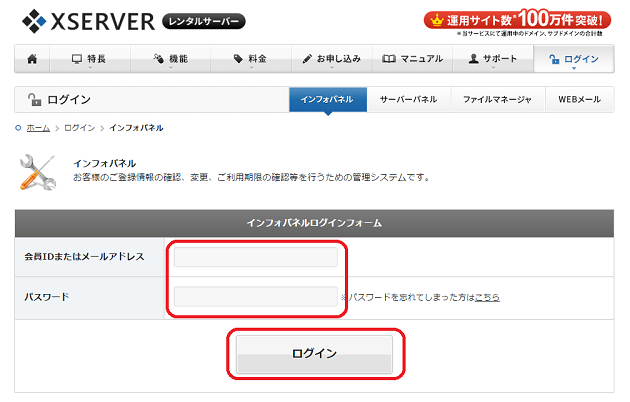
続いて、サーバーパネルにログインします。
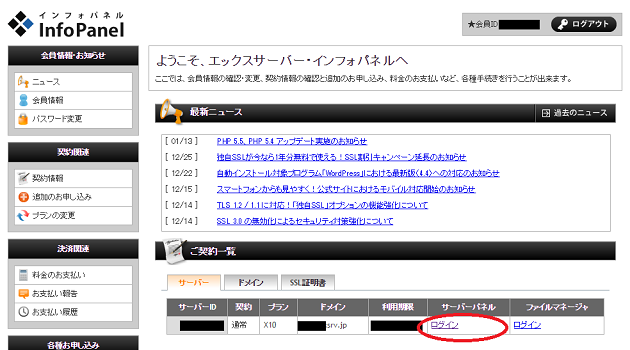
ログインすると下記ページが開きます。
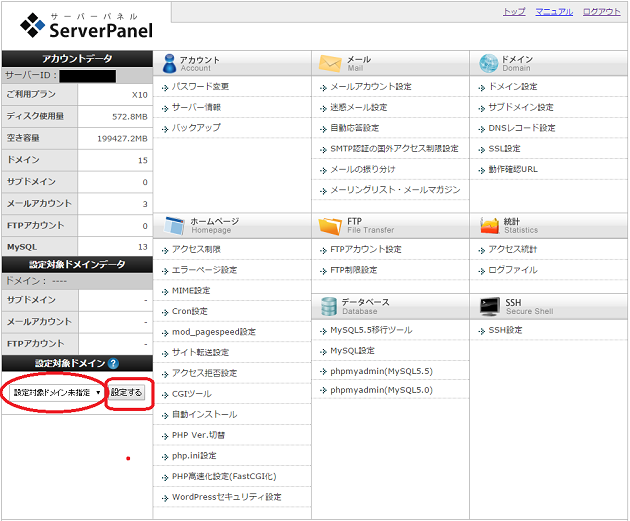
左下の 設定対象ドメイン の欄に今回使用する
ドメインを選んで 設定する ボタンをクリック
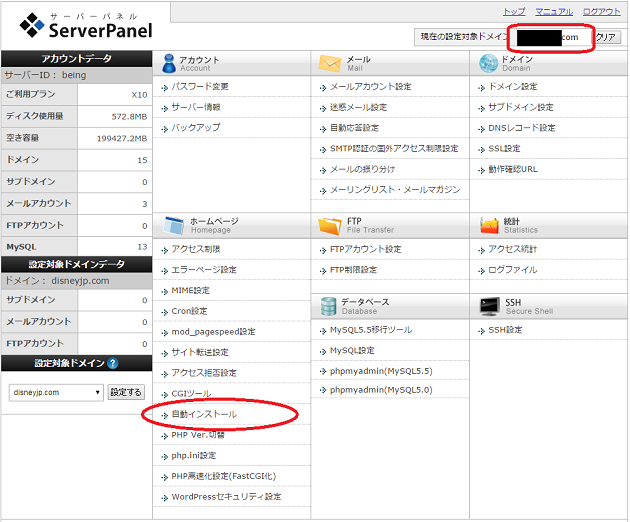
右上の 現在設定対象のドメイン 欄が間違いないか確認して、
左下のホームページメニューの 自動インストール をクリック
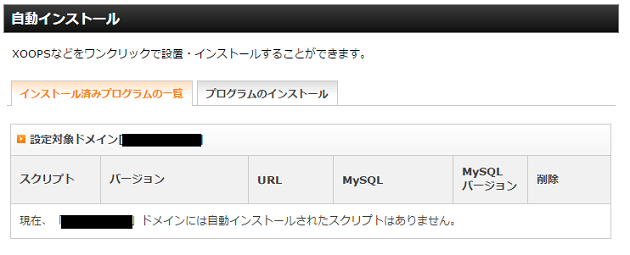
プログラムのインストール をクリックし、
WordPress 日本語版 インストール設定 をクリックする
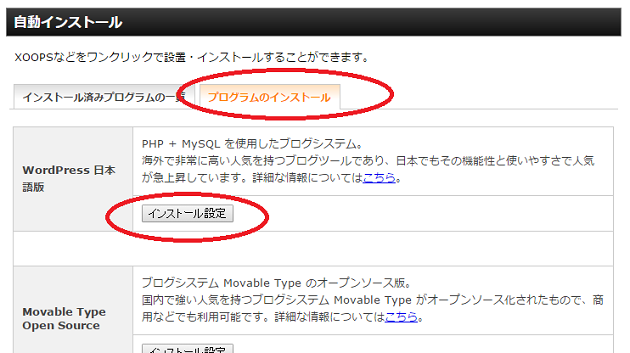
下記ページが開きます。
必要事項を入力し、インストール(確認) をクリックします。
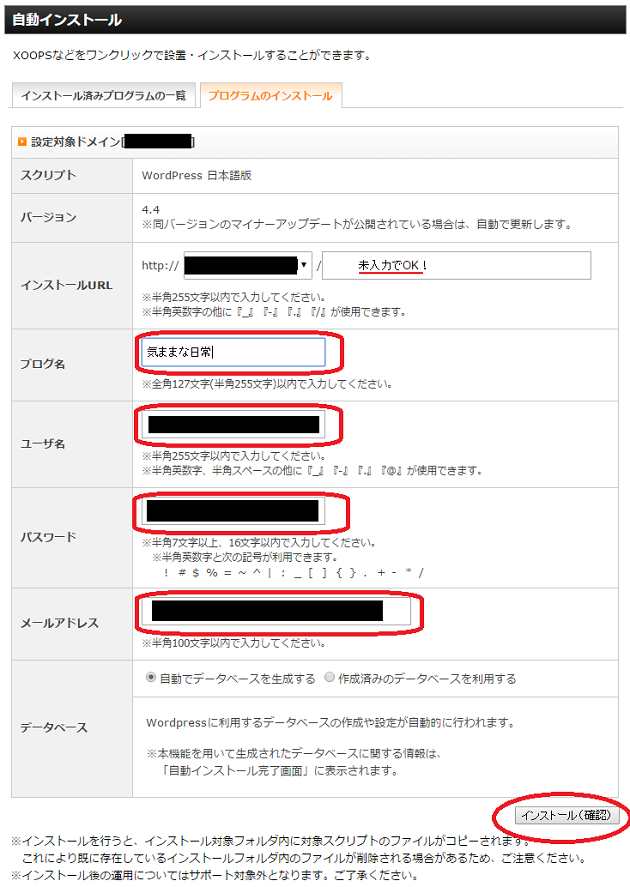
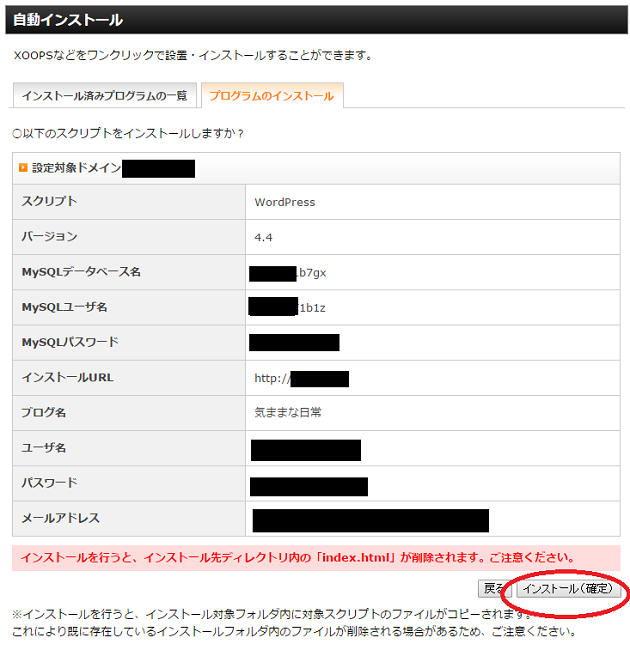
確認画面が開きます。
”MySQLデータベース名”、”MySQLユーザー名”、”MySQLパスワード”が自動発行されます。
確認したら インストール(確定) ボタンをクリックします。
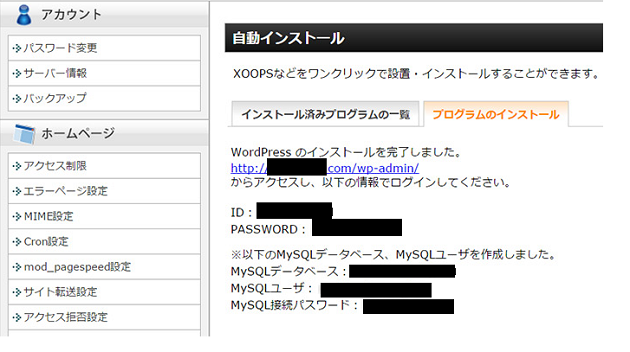
WordPressのインストールは完了しました。
ログイン情報 や MySQL情報 は、大切に保存(メモ)しておきましょう。
それでは、先の画面のURLをクリックし
ID と パスワード を入力し ワードプレスの管理画面にログインしましょう。
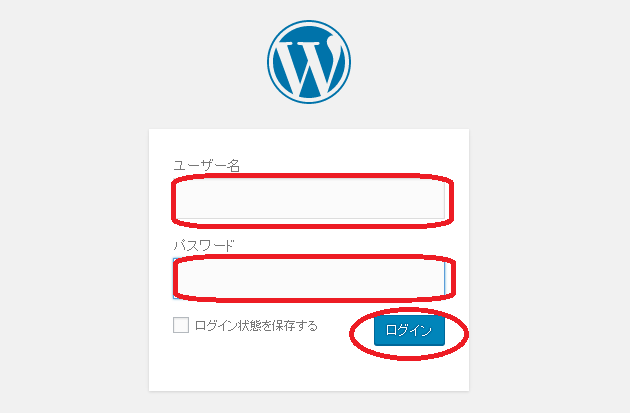
下記の画像のような画面(ダッシュボード)が
表示されればワードプレスのインストールは完了です。
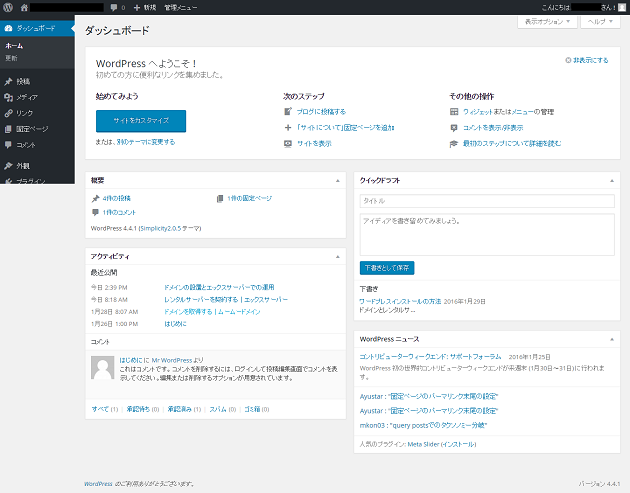
いかがでしたか?
最初は語句もわからないので難しく思いますが
ゆっくり一つずつやっていけば大丈夫です。
あとは慣れの問題ですから頑張っていきましょう。
この記事が参考になれば嬉しく思います♪